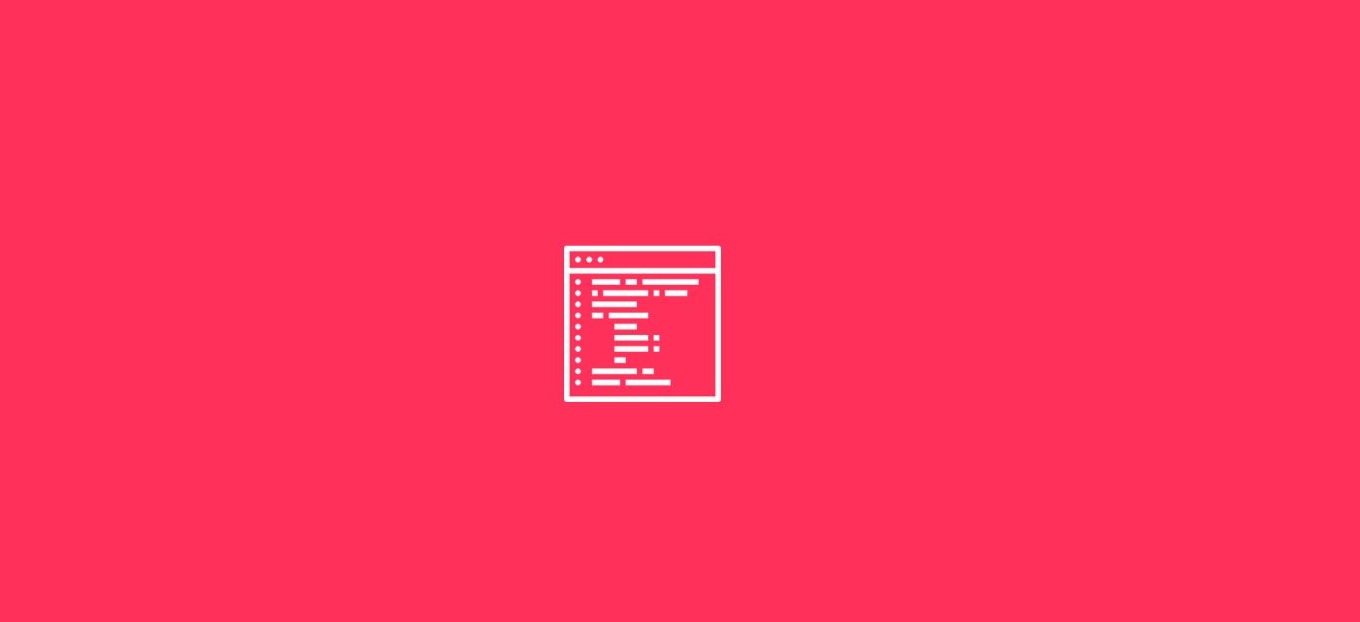
Condividi questo contenuto!
In questa guida ti spiegheremo cosa è cPanel e ti mostreremo come eseguire alcune azioni chiave utilizzando la dashboard del tuo cPanel.
In poche parole, cPanel ti aiuta a gestire il tuo web hosting tramite una dashboard semplice e non tecnica. Ti consente di accedere a importanti funzionalità e configurazioni di hosting che altrimenti richiederebbero conoscenze tecniche.
Molti hosting web popolari usano cPanel, quindi capire cos’è cPanel e come funziona ti aiuterà a ottenere di più dal tuo hosting web.
Cos’è cPanel e perché ne hai bisogno?
Similmente a WordPress, cPanel è un’interfaccia utente che rende un sistema complicato più gestibile per sviluppatori e utenti medi.
In genere incontri cPanel come pannello di controllo principale per gli account di hosting condiviso.
Ad esempio, SiteGround (recensione) e Bluehost (recensione) utilizzano l’interfaccia cPanel.

In breve, cPanel fornisce la navigazione, i pulsanti, i collegamenti e la grafica necessari per rendere l’hosting e la gestione dei file più “umani” o comprensibili.
Alcune delle aree che puoi gestire sul cPanel includono quanto segue:
- Organizzazione dei file del sito web.
- Installazione del software, come l’installazione di WordPress.
- Creazione e gestione di account di posta elettronica.
- Creazione e gestione di domini e sottodomini.
- Ricerca, backup e gestione del database.
- Gestione utenti.
- Password e sicurezza.
- Molto di piu.
Senza l’aiuto di cPanel, solo chi dispone di conoscenze tecniche avanzate potrebbe gestire un server o un sito Web per quella materia.
L’interfaccia cPanel è il centro di controllo per la maggior parte dei servizi di hosting condiviso, insieme ad alcune altre opzioni gestite. Tuttavia, gli host WordPress gestiti in genere creano le proprie interfacce online.
Nel complesso, cPanel colma il divario tra complessità e facilità d’uso. È ancora un po’ intimidatorio per molte persone che hanno appena iniziato con l’hosting. Tuttavia, è una delle migliori soluzioni per gestire i file del tuo sito senza dover assumere uno sviluppatore.
Come accedere a cPanel
Puoi ottenere cPanel solo se il tuo host lo utilizza.
In tal caso, il tuo host dovrebbe darti un collegamento diretto a cui puoi accedere per un accesso completo. Per esempio su SiteGround basta andare su My Account e sarai già nel tuo cPanel.
Accedi utilizzando il nome utente e la password forniti dal tuo host. La maggior parte degli host invia queste credenziali in un’e-mail di benvenuto: puoi contattare l’assistenza del tuo host se non riesci a trovarle.
Caratteristiche e sezioni principali di cPanel
La dashboard di cPanel avrà un aspetto diverso a seconda dell’host. Ciò è dovuto al marchio dell’host e al modo in cui l’azienda ha deciso di organizzare cPanel. Quindi, ad esempio, i clienti di Bluehost vedranno elementi diversi rispetto a quelli di SiteGround.
Tuttavia, le sezioni e le funzionalità principali di cPanel rimangono le stesse in tutti gli host che lo utilizzano.
Installazione di WordPress da cPanel
La maggior parte degli host fornisce uno strumento di installazione software in cPanel che semplifica l’installazione di WordPress (o altri sistemi di gestione dei contenuti open source come Drupal o Joomla).
Di solito puoi trovare lo strumento di installazione di WordPress in una sezione chiamata “Script” o “Programmi di installazione di app“.
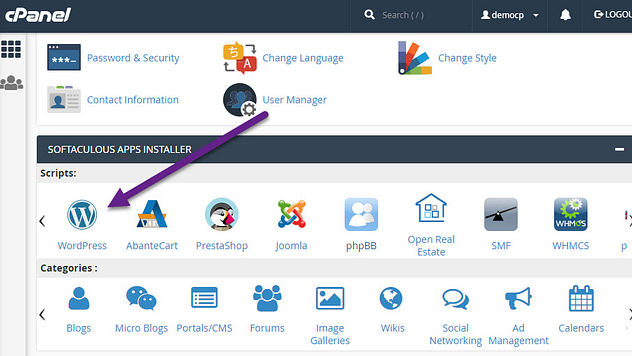
Ogni host è diverso, ma il processo di installazione di WordPress è generalmente lo stesso. Segui i passaggi sullo schermo creando le tue informazioni di accesso a WordPress. Successivamente, ti verrà mostrato un URL per accedere alla dashboard di WordPress.
Gestione del dominio su cPanel
cPanel ti consente anche di gestire tutti i domini e sottodomini associati al tuo account di hosting.
Trova la sezione Domini per gestire tutto, dai domini aggiuntivi ai reindirizzamenti.
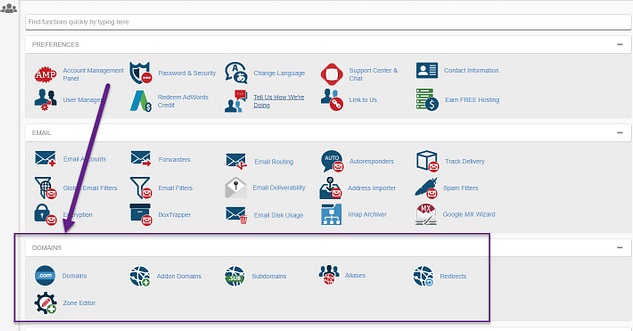
I pulsanti principali da gestire includono quanto segue:
- Domini (Domains): aggiungi un nuovo dominio per un sito WordPress appena installato.
- Domini aggiuntivi (Addon Domains): crea domini aggiuntivi da parcheggiare o incorporare in altri siti.
- Aliases: qui è dove puoi collegare altri nomi di dominio al tuo dominio principale. Gli extra fungono da “alias”, dove il sito è disponibile su tutti i domini specificati.
- Reindirizzamenti (Redirects): prendi determinati URL e inviali ad altri URL.
- Sottodomini (Subdomains) :crea sottosezioni del tuo sito invece di acquistare e gestire un dominio completamente nuovo. Un esempio di questo potrebbe essere
store.example.com.
Gestione della posta elettronica su cPanel
Le email aziendali forniscono un aspetto professionale, dove prendi il tuo nome di dominio e lo aggiungi al tuo indirizzo email, con qualcosa di simile joe@exampledomain.com.
La dashboard di cPanel include una sezione Email per aggiungere e mantenere questi indirizzi email.
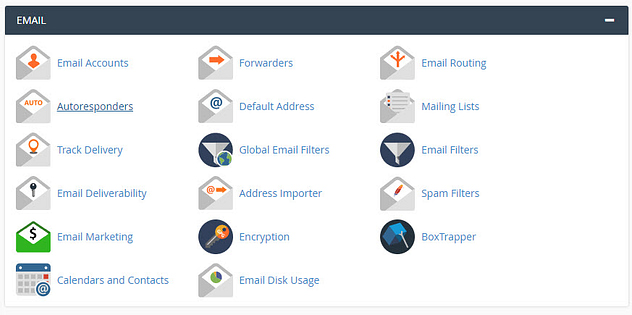
Come puoi vedere, nella versione del cPanel dello screenshot sono mostrate alcune opzioni. Alcuni di loro includono:
- Accounts email.
- Autoresponder.
- Spedizionieri (Forwarders).
- Routing e-mail.
- Filtri antispam.
L’area più importante è il collegamento Accounts email .
Qui è dove aggiungi e gestisci i tuoi indirizzi email aziendali.
Possiedi già il dominio connesso a questo cPanel, quindi fai clic sul pulsante Accounts Email per creare una email per la tua azienda.
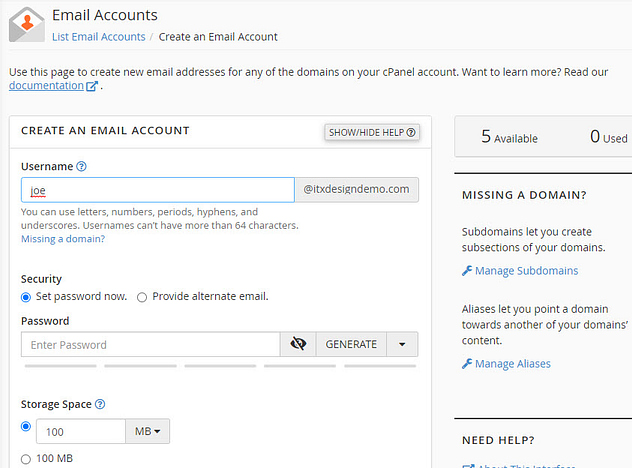
Seleziona il pulsante Crea, quindi digita un nome utente per il tuo indirizzo email. Puoi anche regolare impostazioni come password, spazio di archiviazione e creazione di cartelle.
Gestione dei file su cPanel
La sezione File di cPanel coinvolge tutti i file del sito web che fanno funzionare il tuo sito web. I file di WordPress includono cartelle per temi, plugin, media e molto altro.
I tuoi file WordPress sono archiviati sul server dell’host, quindi questo è davvero il motivo principale per cui hai bisogno di un hosting in primo luogo.
La dashboard di cPanel ha funzionalità per visualizzare questi file, eseguirne il backup e modificarli del tutto.
Per accedere ai file del tuo sito, vai alla sezione File , quindi fai clic su File Manager .
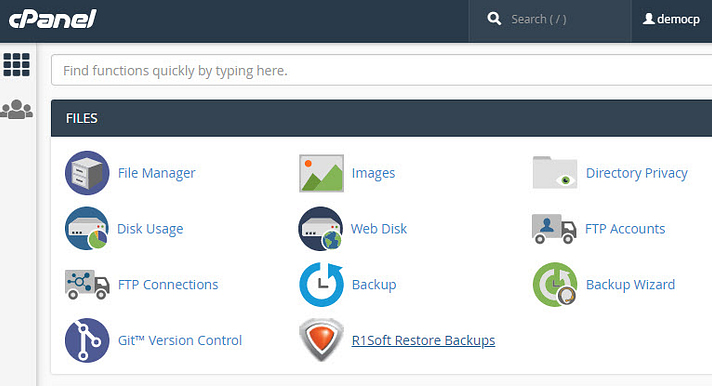
Qui, cPanel ti consente di aggiungere file e cartelle e caricare file che potrebbero mancare. Ad esempio, puoi caricare un file del tema qui invece che tramite la dashboard di WordPress.
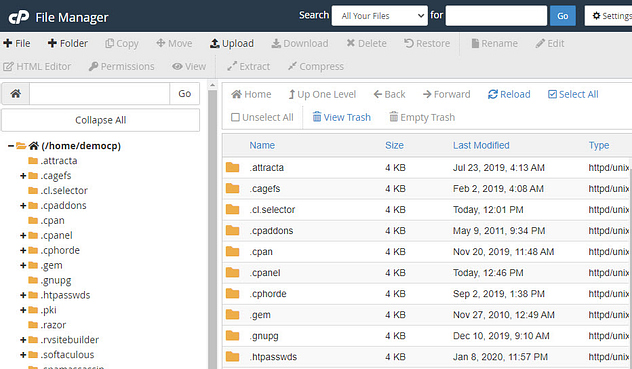
È inoltre possibile utilizzare la sezione File per trovare i dettagli per connettersi tramite FTP, controllare l’utilizzo del disco e altro.
Molti host forniscono anche strumenti di backup dei file. Questo sta diventando sempre più comune per gli host, quindi è qui che puoi pianificare la frequenza con cui desideri eseguire i backup e individuare i file di ripristino nel caso in cui qualcosa vada storto con il tuo sito.
Gestione database su cPanel
La maggior parte degli utenti di hosting non tocca mai i propri database, ma è almeno una buona idea sapere dove si trovano nel caso in cui sia necessario modificare qualcosa o se hai bisogno di un trasferimento di database.
Nella sua forma più elementare, un database di un sito Web memorizza i dati.
I dati potrebbero essere qualsiasi cosa, dagli utenti alle informazioni sui prodotti eCommerce. Tutto questo viene registrato in un ampio elenco, organizzando i dati in modo che il tuo sito web possa consultarli in qualsiasi momento.

È probabile che non toccherai mai nessuno di questi pulsanti. Tuttavia, le opzioni più comunemente utilizzate includono phpMyAdmin e database MySQL .

Puoi creare un database completamente nuovo in queste aree e visualizzare quelli attualmente attivi. Il più delle volte puoi parlare con il team di supporto del tuo host se è necessario creare un nuovo database o modificarne uno vecchio.
Cos’altro dovresti sapere su cPanel?
La dashboard di cPanel è progettata per rendere l’hosting di siti Web più desiderabile per l’utente medio. Può essere utile per aggiungere le tue email, fare backup e controllare i file.
La maggior parte degli hosting di siti web utilizza la dashboard di cPanel, quindi probabilmente la incontrerai appena inizi a utilizzare/creare il tuo sito web.
E’ tutto. Speriamo che questa guida ti abbia aiutato a capire cosa è cPanel e come è strutturato il suo pannello di controllo. Potresti anche dare un occhiata al nostro articolo su quale è la differenza tra un hosting Linux e Windows.
Dichiarazione sulla trasparenza: il contenuto di B-Fast è supportato dal lettore, il che significa che se fai clic su alcuni dei collegamenti in questo post, potremmo guadagnare una piccola tassa di riferimento. Tieni presente che raccomandiamo solo prodotti che utilizziamo noi stessi e / o che riteniamo possano aggiungere valore ai nostri lettori.
Condividi questo contenuto!
Related Posts



